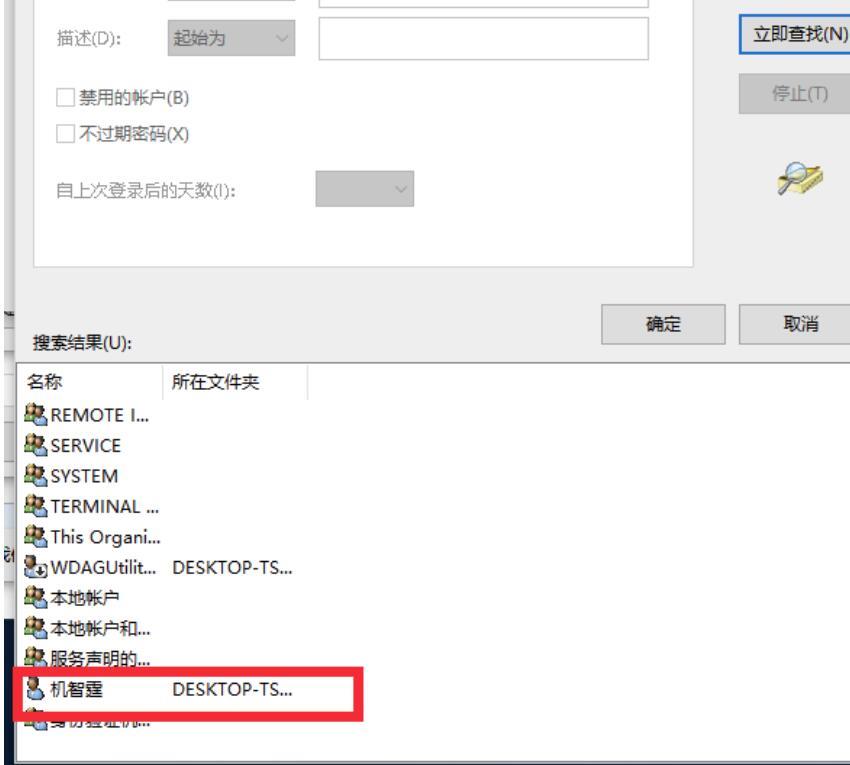win10远程桌面怎么设置_win10远程桌面设置方法
在使用w10的远程桌面功能的时候。还需要去设置允许外部设备连接你的电脑,同时还要添加相关的用户才行,那么这个设置需要到哪里去进行设置呢,快来看看详细的教程吧~
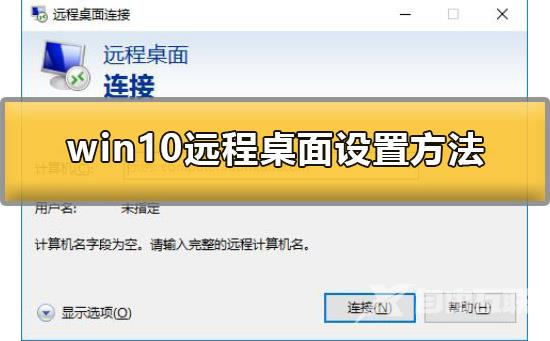

1、桌面上,鼠标右键【此电脑】,然后选择【属性】。
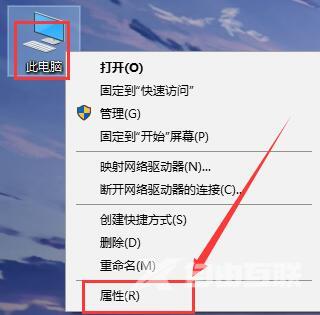
2、在最左边,选择【远程设置】进入。
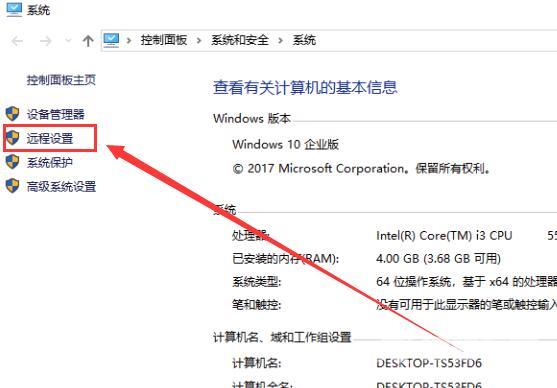
3、进入窗口中,将此两项允许都勾上,然后点击下方的【选择用户】。
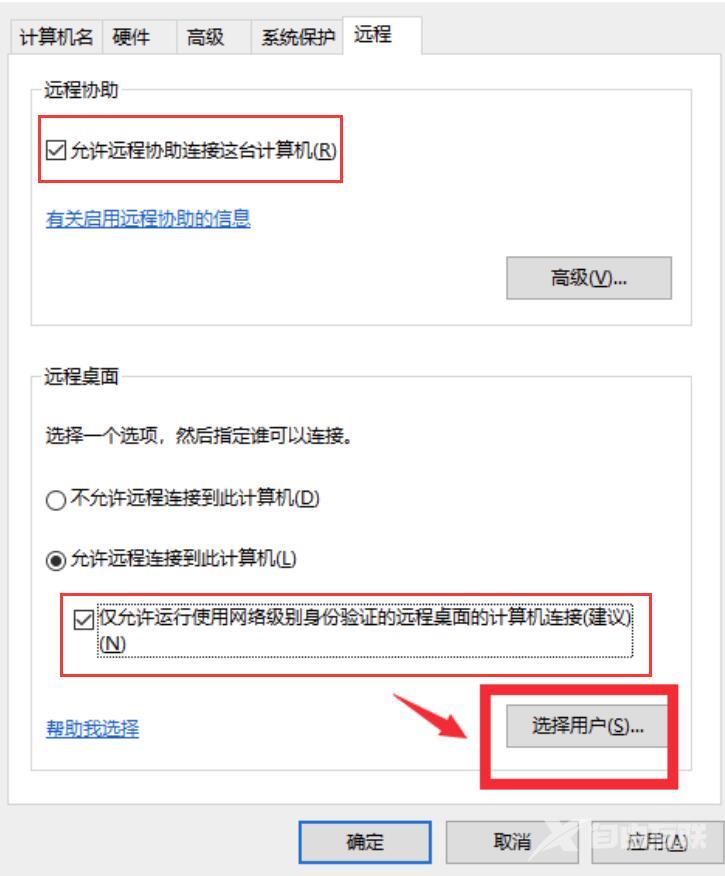
4、然后在弹出的窗口中点击【添加】,再次弹出窗口后,点击【高级】。
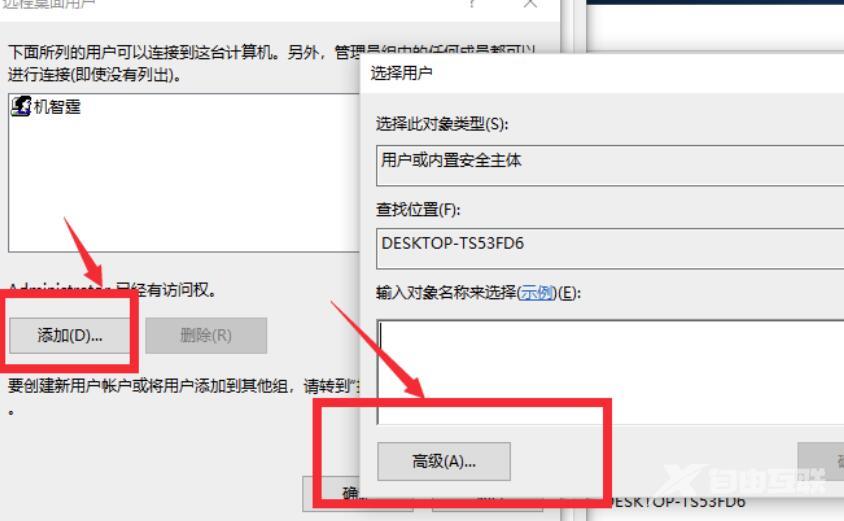
5、进入高级选项后,我们点击此项:【立即查找】。
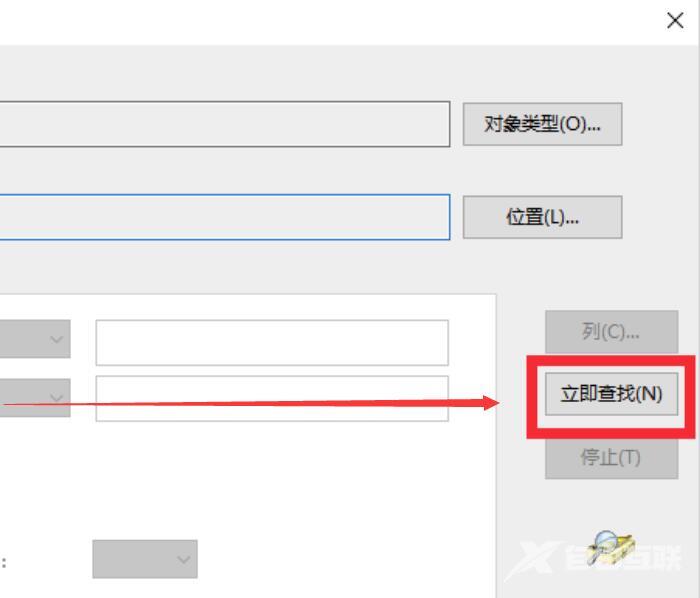
6、然后选择我们的用户就行了。